- Συγγραφέας Lauren Nevill [email protected].
- Public 2024-01-11 01:06.
- Τελευταία τροποποίηση 2025-01-23 15:18.
Η λειτουργία των περισσότερων σύγχρονων ιστότοπων σχετίζεται με τη χρήση πολλών τεχνολογιών, όπως συστήματα διαχείρισης βάσεων δεδομένων, ερμηνευμένες ή μερικώς μεταγλωττισμένες γλώσσες προγραμματισμού όπως PHP, βιβλιοθήκες γραφικών. Όλες αυτές οι τεχνολογίες κοινοποιούνται υπό τον έλεγχο ενός διακομιστή ιστού. Πριν από τη μεταφορά σε φιλοξενία, κάθε ιστότοπος απαιτεί εντοπισμό σφαλμάτων και δοκιμές Επομένως, είναι λογικό να εγκαταστήσετε έναν διακομιστή ιστού σε έναν τοπικό υπολογιστή για να δοκιμάσετε ιστότοπους προτού τεθούν σε λειτουργία.

Είναι απαραίτητο
Σύγχρονο πρόγραμμα περιήγησης. Πρόσβαση στο Διαδίκτυο. Δικαιώματα διαχειριστή στον τοπικό υπολογιστή
Οδηγίες
Βήμα 1
Κατεβάστε τη διανομή Denwer. Ανοίξτε τη διεύθυνση στο πρόγραμμα περιήγησης https://www.denwer.ru. Κάντε κλικ στο κουμπί με τίτλο "Λήψη Ντένβερ". Επιλέξτε την έκδοση PHP που θα συμπεριληφθεί στο πακέτο λήψης. Κάντε κλικ στο κουμπί Λήψη. Στη σελίδα που ανοίγει, εισαγάγετε το όνομα και τη διεύθυνση email σας, κάντε κλικ στο κουμπί "Λήψη συνδέσμου λήψης". Ελέγξτε το γραμματοκιβώτιο που μόλις εισαγάγατε. Θα λάβει μια επιστολή με έναν σύνδεσμο για τη λήψη του κιτ διανομής. Κάντε κλικ στον σύνδεσμο. Θα ξεκινήσει η διαδικασία λήψης αρχείων. Αποθηκεύστε το αρχείο στον σκληρό δίσκο του υπολογιστή σας
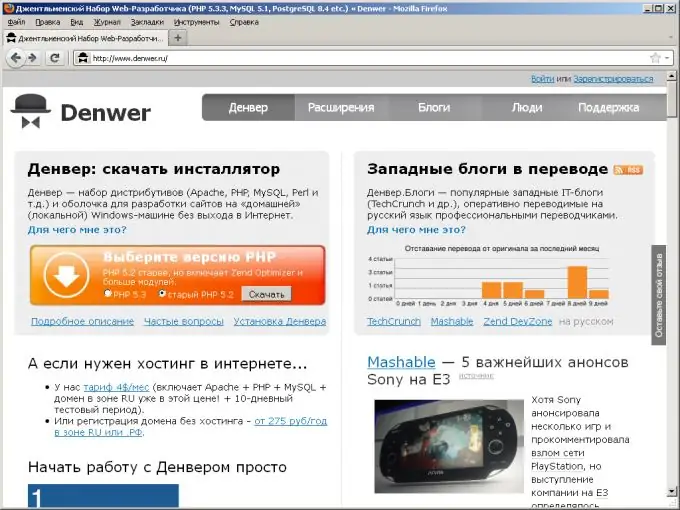
Βήμα 2
Ξεκινήστε την εγκατάσταση του διακομιστή ιστού. Εκτελέστε το πρόγραμμα εγκατάστασης Denwer που κατεβάσατε. Στο παράθυρο που εμφανίζεται ζητώντας την εγκατάσταση, κάντε κλικ στο κουμπί "Ναι". Θα ξεκινήσει η αποσυσκευασία των αρχείων διανομής. Περιμένετε να ολοκληρωθεί η διαδικασία αποσυσκευασίας. Στη συνέχεια, θα ξεκινήσει αυτόματα το πρόγραμμα εγκατάστασης της κονσόλας.

Βήμα 3
Εγκαταστήστε το Denwer. Πατήστε το πλήκτρο Enter. Εισαγάγετε τη διαδρομή προς τον κατάλογο όπου θα πραγματοποιηθεί η εγκατάσταση. Πατήστε Enter. Εισαγάγετε "y". Πατήστε Enter δύο φορές. Επιλέξτε το γράμμα του εικονικού δίσκου στον οποίο θα αντιστοιχιστούν τα περιεχόμενα του φακέλου με τους καταλόγους εικονικών κεντρικών υπολογιστών, τους καταλόγους usr και bin. Εισαγάγετε το κατάλληλο γράμμα στο παράθυρο προγράμματος εγκατάστασης. Πατήστε Enter δύο φορές. Περιμένετε μέχρι να αντιγραφούν τα αρχεία. Ορίστε την επιλογή δημιουργίας εικονικού δίσκου (κατά την εκκίνηση του λειτουργικού συστήματος ή κατά την εκκίνηση των διακομιστών). Καθορίστε αν θα δημιουργήσετε συντομεύσεις για εκκίνηση και διακοπή διακομιστών στην επιφάνεια εργασίας. Πατήστε Enter. Το παράθυρο προγράμματος εγκατάστασης θα κλείσει. Θα ανοίξει ένα παράθυρο του προγράμματος περιήγησης με σύντομες οδηγίες σχετικά με την εκκίνηση του διακομιστή και την επίλυση τεχνικών προβλημάτων. Ρίξτε μια ματιά. Κλείστε το πρόγραμμα περιήγησής σας.

Βήμα 4
Ελέγξτε τη λειτουργικότητα του εγκατεστημένου διακομιστή ιστού. Ξεκινήστε το διακομιστή χρησιμοποιώντας τη συντόμευση στην επιφάνεια εργασίας ή το αρχείο Run.exe που βρίσκεται στον κατάλογο denwer του καταλόγου εγκατάστασης. Ανοίξτε τη διεύθυνση στο πρόγραμμα περιήγησης https:// localhost ή διεύθυνση https://127.0.0.1. Εάν το πρόγραμμα περιήγησης εμφανίζει μια σελίδα με μήνυμα σχετικά με την επιτυχή εγκατάσταση, ο διακομιστής ιστού έχει εγκατασταθεί σωστά






